Како да направите резервну копију иТунес библиотеке копирањем на спољни чврсти диск
Постоје разни начини за израду сигурносне копије иТунес библиотеке. Сигурносно копирање на спољни чврсти диск је сигуран начин јер кад се поквари унутрашњи чврсти диск, можете га и даље вратити са спољног чврстог диска. До сигурносно копирање иТунес библиотеке на вањски чврсти диск, мораћете да урадите 3 корака у наставку:
- 1. корак: Обједините иТунес библиотеку
- Корак 2: Копирајте иТунес мапу на спољни чврсти диск
- Корак 3: Вратите сигурносну копију иТунес библиотеке
САВЕТИ: Ипак желите лакши начин? Можда бисте могли да покушате да користите иАни Трансфер који вам омогућава да направите резервну копију и обновите иТунес библиотеку, као и листу репродукције са неколико кликова.
1. корак: Обједините иТунес библиотеку
Ово је карактеристика иТунес-а која то осигуравасве датотеке у вашој иТунес библиотеци су смештене у истој мапи. Када правите резервну копију библиотеке, премештаћете се само у једну фасциклу и нећете желети да случајно оставите за собом никакве датотеке које су смештене негде другде. Консолидацијом можете престати да се бринете због тога.
- 1) Покрените иТунес и идите на Едит -> Преференцес онМац. (У Виндовс-у идите на Едит -> Преференцес.) Затим кликните на Адванцед картицу. Проверите да ли су иТунес Медиа Фолдер организовано и копирајте датотеке у иТунес Медиа Фолдер.
- 2) Изаберите Датотека -> Библиотека -> Организујте библиотеку ако користите иТунес 9 или новију верзију. Ако користите иТунес 7 или иТунес 8 за Мац, изаберите Филе> Либрари и затим Цонсолидате Либрари.
- 3) Из менија Филе, потврдите Цонсолидате Филес, а затим кликните на ОК.
 Белешка: Опција консолидација оставља изворникдатотеке на њиховим тренутним локацијама, тако да ће те датотеке заузети дупло више простора. Када се сигурносна копија заврши, можете обрисати те датотеке. Ако тражите начине чишћења иТунес библиотеке, погледајте пост Како очистити иТунес библиотеку.
Белешка: Опција консолидација оставља изворникдатотеке на њиховим тренутним локацијама, тако да ће те датотеке заузети дупло више простора. Када се сигурносна копија заврши, можете обрисати те датотеке. Ако тражите начине чишћења иТунес библиотеке, погледајте пост Како очистити иТунес библиотеку. - 4) Ваше датотеке иТунес библиотеке налазе се у иТунес мапи. Пронађите своју иТунес мапу и копирајте је на чврсти диск.
- 5) Након што је фасцикла копирана, пронађите је у месту где треба да буде иТунес мапа.
Корак 2: Копирајте иТунес мапу на спољни чврсти диск
Пре него што копирате иТунес библиотеку, прикључите спољни чврсти диск у рачунар. Провјерите је ли вањски диск довољно велик да похрани цијелу иТунес библиотеку.
- 1) Након што се погон појави на рачунару, покрените иТунес.
- 2) Одаберите иТунес> Преференцес.
- 3) Кликните на Напредно. Локација ваше иТунес мапе биће наведена у пољу за локацију иТунес Медиа фолдера.

- 4) Превуците иТунес мапу на свој спољни чврсти диск. Ово може потрајати неко време ако имате пуно предмета.
- 5) Када се пренос заврши, ваша иТунес библиотека биће копирана на ваш спољни чврсти диск.
Корак 3: Вратите сигурносну копију иТунес библиотеке
Затим можете зауставити иТунес и вратити иТунес библиотеку из сигурносне копије коју сте копирали на спољни чврсти диск.
- 1) Пронађите спољни чврсти диск на којем имате резервну копију иТунес библиотеке.
- 2) Превуците иТунес фасциклу са вашег спољног хард дискавозите до било које локације на вашем унутрашњем чврстом диску. Препоручује се да одаберете задану локацију за иТунес мапу, која се разликује у различитим оперативним системима:
| Мац ОС Кс: | / Корисници / корисничко име / Музика / иТунес / |
|---|---|
| Виндовс хр | Ц: Доцументс анд СеттингсусернамеМој ДоцументсМи МусициТунес |
| Виндовс Виста | Ц: Корисничко име корисникаМусициТунес |
| виндовс 7 | Ц: Корисничко име корисника Ми МусициТунес |
| Виндовс 8 | Ц: Корисничко име корисника Ми МусициТунес |
- 3) Отворите иТунес док држите тастер Оптион (Мац) или тастер Схифт (Виндовс).
- 4) У резултирајућем дијалогу кликните на дугме Селецт Либрари и изаберите иТунес фасциклу коју сте управо преместили на интерни чврсти диск.
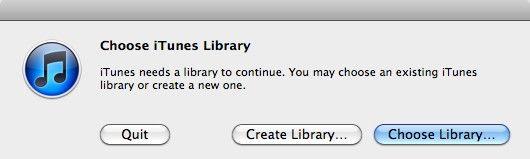
- 5) На Мац ОС Кс кликните Селецт; У оперативном систему Виндовс кликните на дугме Отвори. Затим изаберите датотеку иТунес библиотеке.
Са свим тим учињеним, иТунес ће се отворити и ваша иТунес библиотека ће бити обновљена.









